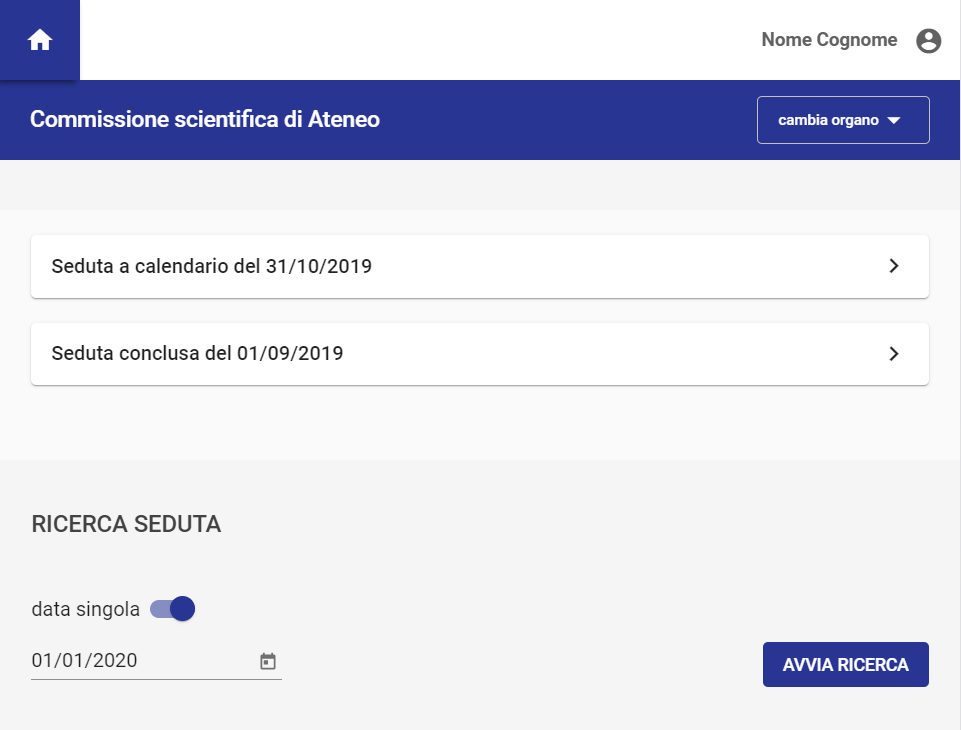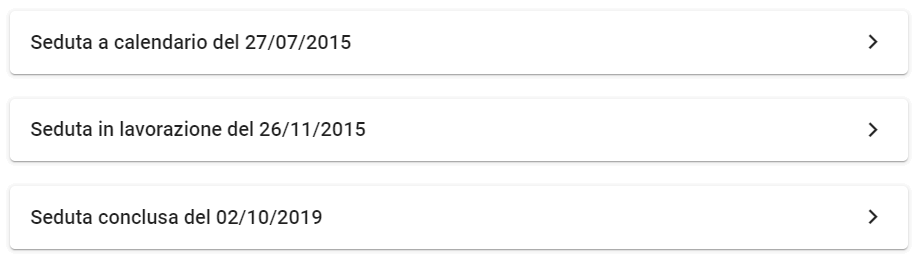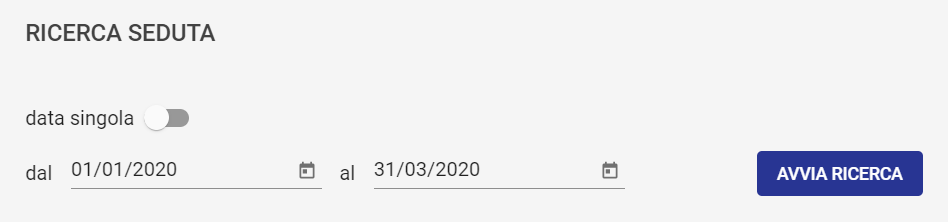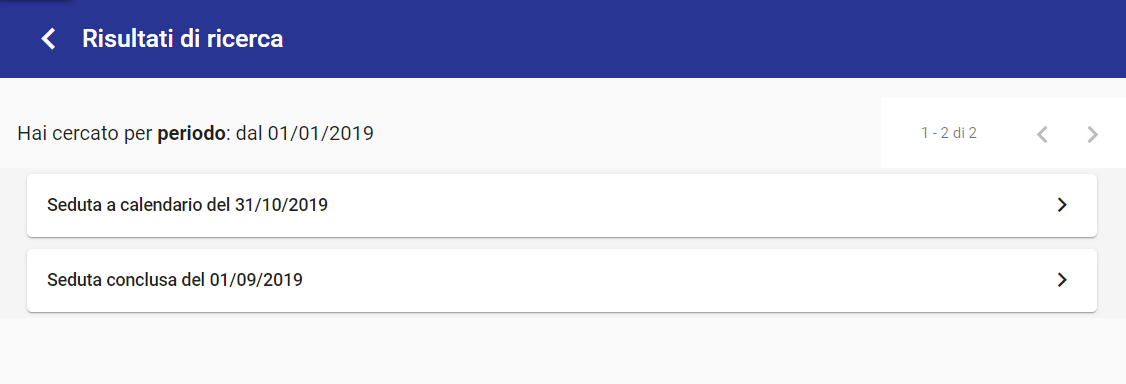- impostazione documentazione
- fine impostazione documentazione:
- inseriti alcuni feedback/frasi provenienti da IUAV e
- revisione documentazione: <data>
- ho indicato come FASE 2 alcune parti, verificare che siano informazioni attuali
- in rosso = da correggere/integrare.
COSE TOLTE DA REINSERIRE UNA VOLTA IMPLEMENTATE
1) Dove si parla di ""card" rettangolari), in un differente stato:" ripristinare seduta in corso (live).
2) Icone:
| nota | ... e/o di una nota pubblica (visibile a tutti coloro che hanno visibilità della seduta) inserita dall'Ufficio Organi Collegiali - FASE 2 | |
| alert | indica se sono state effettuate modifiche alla proposta da parte dell'UOC tramite "Segnala modifiche" - FASE 2 | |
| visto | indica se l'utente collegato ha già visualizzato al proposta - FASE 2 | |
| new | indica che è stata caricata una proposta nuova rispetto all'ultima volta che l'utente si era collegato - FASE 2 ? |
3) Esito di una proposta: aggiungere proposta di parere: Positivo, Negativo, Non discusso.
4) Nella proposta ripristinare: eventuali note inserite dall'Ufficio Organi Collegiali - FASE 2
5) Ripristinare: Solamente le note inserite dall'Ufficio Organi Collegiali sono visibili a tutti i visualizzatori della proposta.
IUAV: Per quanto tempo rimangono in memoria queste note personali; si eliminano forse in automatico dopo la seduta di riferimento?
RICCARDO: ad oggi non le eliminiamo. Potremmo inserire una conservazione di 3 anni.
FASE 2 - L'Ufficio Organi Collegiali visualizza una TAB aggiuntiva rispetto a quella della nota personale, per poter inserire note che risulteranno visibili a tutti i visualizzatori della proposta (o ai soli membri dello staff del servizio come ipotizzato da IUAV? se è solo ai membri dell'UOC bisognerà cambiare l'immagine sottostante):
IUAV: sarebbero aggregabili queste note così da creare un resoconto dell’intera seduta da salvare e/o stampare?
6) LIVE: Questa funzione consente allo staff dell'Ufficio Organi Collegiali di prendere appunti durante le sedute direttamente per ogni singolo punto all’ordine del giorno, raccogliendo informazioni sull'andamento della seduta da utilizzare successivamente in fase di redazione del verbale.
7) Seduta a calendario: ripristinare vedere i documenti di convocazione e integrazioni successive → FASE 2 ?
8) Ripristinare: Seduta in corso (live) - È la seduta che si trova in stato "live" (in alcuni casi questo stato può essere saltato e la seduta passa direttamente alla lavorazione da parte dell'UOC):
In questa fase membri e osservatori possono utilizzare il modulo per le seguenti attività:
- seguire la seduta secondo l'ordine di discussione che viene aggiornato in tempo reale dall'UOC
- vedere il dettaglio delle proposte
- vedere eventuali note scritte dall'UOC a corredo delle singole proposte
- scrivere note personali a corredo delle singole proposte.
9) Seduta in lavorazione, ripristinare:
- vedere i documenti di convocazione e integrazioni successive → FASE 2 ?
- vedere il verbale della seduta in "anteprima" → FASE 2 ?
SOMMARIO
Che cosa trovo in questa pagina?
Questa pagina descrive il Modulo Consiglieri e Senatori e qui si trovano le informazioni per l'utilizzo del modulo.
Introduzione
Che cos'è il Modulo Consiglieri e Senatori?
Il Modulo Consiglieri e Senatori (abbreviato in MCS) è uno strumento veloce di consultazione delle sedute degli organi collegiali rivolto sia ai membri degli stessi organi collegiali, sia ad altri soggetti interessati (ad es. Direttore Generale, Revisori, Membri del Nucleo di Valutazione, Prorettori, etc.). E' un modulo a sé stante, ma strettamente correlato a quanto presente nel modulo Titulus Organi (v. Manuale utente Titulus 5 - Organi).
L'obiettivo principale del MCS è dare visibilità delle sedute e dei loro contenuti a chi ne ha diritto. Allo stesso tempo, il modulo non sostituisce Titulus Organi, poiché è lo strumento più adatto per la consultazione del materiale proposto e/o deliberato nelle sedute a calendario, alla firma o concluse che l'utente collegato può evidentemente consultare.
Quando utilizzo il Modulo Consiglieri e Senatori?
Il modulo viene utilizzato quando si vuole avere visibilità delle sedute e deliberazioni di un dato organo accademico, in qualità sia di parte attiva, sia di osservatore.
A chi si rivolge il Modulo Consiglieri e Senatori?
Il modulo si rivolge agli utenti abilitati alla consultazione di proposte inserite nelle sedute.
L'accesso al modulo non è indiscriminato: ogni membro di un dato organo (Consiglio di Amministrazione, Giunta, Senato Accademico, etc.) deve essere censito nell'anagrafica dell'ateneo (non nell'anagrafica Titulus) e può accedere solo agli organi di cui è membro, sempre se l'Ufficio Organi Collegiali abbia configurato il membro come utilizzatore del modulo. Un utente differente da un membro (ad es. Revisori, Valutatori, etc.) può visualizzare le sedute degli organi solo per espressa abilitazione da parte dell'amministratore degli organi stessi. Di conseguenza, il modulo MCS filtra in automatico la visualizzazione dei soli organi, delle sole sedute e delle singole proposte/delibere su cui l'utente ha visibilità. Gli utenti non inseriti in configurazione non potranno visualizzare contenuti, neanche nel caso in cui in passato fossero stati membri dell'organo:
Che cosa posso fare nel Modulo Consiglieri e Senatori?
Le attività che membri e osservatori posso fare nel modulo sono:
- vedere l'ordine del giorno di una seduta
- consultare il materiale relativo a una seduta
- verificare lo stato delle proposte di una data seduta
- verificare lo stato della seduta
- accedere alle delibere
- vedere il verbale della seduta
- vedere il calendario delle sedute
Come accedo al Modulo Consiglieri e Senatori?
Il modulo avrà un indirizzo (URL) univoco e diverso rispetto a Titulus o a Titulus Organi e potrà essere del tipo https://titulus.ateneo-cineca.it/#/organi/mcs in cui la porzione "titulus.ateneo-cineca.it" (host) corrisponde all'indirizzo di Titulus dell'ateneo.
Per accedere, è necessario autenticarsi con le credenziali (username e password) fornite dall'ateneo.
Utilizzo in mobilità
Il modulo è predisposto per una fruizione tramite dispositivi mobili grazie alla tecnologia responsive di tutto Titulus 5 e dei moduli ad esso collegati. Per questo motivo, nel seguito si parlerà sia di click col mouse, sia di tocco/tap col dito.
Home page
La home page del modulo si presenta nel seguente modo:
e comprende le seguenti aree cliccabili (dall'alto a sinistra):
barra superiore:
- button HOME, che consente di ritornare alla home page del modulo in qualunque momento;
- Nome e Cognome dell'utente che si è autenticato;
barra blu:
- il nome dell'organo collegiale (ad es. Commissione scientifica di Ateneo);
- una tendina per visualizzare eventuali altri organi collegiali sui quali si hanno diritti di visione;
corpo della pagina:
- l'elenco delle sedute per l'organo collegiale visualizzato;
- la funzione di ricerca seduta/-e.
L'elenco delle sedute per l'organo collegiale selezionato può comprendere più sedute (identificate da singole "card" rettangolari), in un differente stato: a calendario, in lavorazione, conclusa. Non è necessariamente detto che siano tutte visibili e questo dipende dai diritti di visibilità dell'utente collegato e dal momento temporale.
Si ricorda che per ritornare alla home da un qualunque punto dell'interfaccia è sufficiente cliccare/toccare l'icona home oppure l'icona col simbolo "<" (minore) posizionata nella barra blu.
Seduta a calendario
È la seduta pianificata per una certa data e visibile a calendario.
In questa fase membri dell'organo e osservatori possono utilizzare il modulo per le seguenti attività:
- vedere l'OdG della seduta
- vedere le eventuali modifiche apportate alle proposte
- consultare i file caricati sulle proposte
- vedere le nuove proposte inserite in seduta
- consultare il dettaglio delle proposte.
Seduta in lavorazione
È la seduta in uno stato "alla firma", che implica la gestione dei risultati, dei presenti, la redazione delle delibere e del verbale:
In questa fase, le proposte discusse e votate risultano inizialmente bloccate alla visibilità a membri e osservatori e vengono via via rese visibili dall'UOC mano a mano che ne completa la lavorazione. Pertanto, membri e osservatori vedranno un elenco di proposte inizialmente tutte non cliccabili, poi alcune cliccabili, poi via via tutte cliccabili nel dettaglio.
Membri e osservatori possono utilizzare il modulo per le seguenti attività:
- vedere l'esito delle proposte
- consultare il dettaglio delle proposte
- consultare le proposte diventare delibere, contraddistinte da numero di delibera (ad es. 15/2020)
- consultare il dettaglio delle delibere sulle quali si ha diritto di visione
- vedere le proposte eventualmente non discusse o ritirate.
Nota bene: le uniche proposte/delibere che risultano visibili in dettaglio ai membri e agli osservatori sono quelle rese disponibili dall'UOC come "seduta stante", e solo se l'utente autenticato era censito nella configurazione dell'organo all'atto della conferma dei risultati.
Le proposte/delibere non rese disponibili come "seduta stante" sono comunque riportate all'Ordine del giorno, ma in grigio e non cliccabili in dettaglio.
Seduta conclusa
È la seduta giunta alla conclusione di tutto l’iter di elaborazione della stessa, ovvero quando il verbale della seduta è stato approvato e registrato:
Nota bene: le sedute concluse sono visibili agli utenti autenticati, e solo se questi erano presenti in configurazione al momento della conferma dei risultati.
In questa fase membri e osservatori possono utilizzare il modulo per le seguenti attività:
- consultare tutte le delibere
- consultare il dettaglio delle delibere sulle quali si ha diritto di visione
- consultare il verbale della seduta.
Ricerca seduta/-e
Grazie a questa funzionalità è possibile ricercare sedute in una data precisa o in un periodo (intervallo di date).
L'opzione fra queste due modalità alternative è data dall'attivazione o meno dell'interruttore "data singola", che è impostato per default come attivo (ON) sulla data singola. Posizionandolo con un click/tocco su OFF (), la ricerca si espande includendo un secondo campo data (facoltativo) per definire un periodo di ricerca da - a (il secondo campo data, se lasciato vuoto, viene considerato dal sistema come data odierna).
La pagina dei risultati della ricerca si presenta nel seguente modo:
Nota bene: l'elenco dei risultati tiene conto del fatto che l'utente autenticato sia membro in carica o visualizzatore dell'organo.
Pagine di dettaglio
Seduta
Come detto, l'elenco delle sedute per l'organo collegiale selezionato può comprendere sedute in stato differente.
In tutti i casi, il click/tocco sulla singola "card" porta al dettaglio della seduta, ovvero al suo Ordine del giorno con l'elenco delle varie proposte raggruppate in categorie. Le categorie sono identificate da un numero sequenziale colorato (01, 02, 03, etc.), mentre le proposte sono identificate da un numero doppio (01/01, 01/02, 02/01, 02/02, etc.) in cui la prima parte è relativa alla categoria e la seconda parte all'ordine della proposta all'interno della categoria.
Nell'Ordine del giorno la singola proposta che è stata ammessa alla seduta compare sotto una specifica Categoria (ad es. "Comunicazioni") ed è identificata da una riga come nell'esempio che segue, con il numero della proposta (ad es. 02/02), l'oggetto e una serie di icone:
Descrizione delle icone:
| icona | descrizione | significato |
|---|---|---|
| graffetta | segnala la disponibilità (= pubblicazione) dei file della proposta | |
| nota | indica la presenza di una nota personale; quando non è presente alcuna nota, l'icona è resa in grigio chiaro | |
| dettagli | indica che è possibile visualizzare la pagina di dettaglio della proposta |
L'esito di una proposta a seguito della discussione e della votazione in seduta viene mostrato sia nell'elenco delle proposte, sia nel dettaglio della singola proposta:
Si ricorda che una proposta può assumere i seguenti valori:
- proposta di delibera:
- Approvata
- Approvata con modifiche
- Non accolta
- Rinviata
- Ritirata
- Non discussa
- proposta di comunicazione:
- Preso atto
- Non discussa.
Proposta
Come detto, nell'elenco proposte all'OdG, il simbolo di maggiore ">" a fine riga indica che è possibile visualizzare la pagina di dettaglio della proposta.
La pagina di dettaglio della proposta può essere visualizzabile o meno, a seconda dello stato della seduta e della proposta e a seconda dei diritti di visualizzazione.
Le informazioni comprendono:
- Categoria della proposta
- Oggetto della proposta
- File principale e altri allegati (scaricabili e consultabili)
- Nota personale, con:
- modulo di inserimento nuova nota
- eventuali note personali precedentemente inserite
- Informazioni sulla proposta.
Nota bene: le note che l'utente può scrivere sono solo personali e riservate e non possono essere viste da nessun altro.
Tramite i button "precedente" | "successivo" presenti in testa alla pagina è possibile navigare fra le varie proposte seguendo l'ordine dell'Ordine del giorno.